「メール返信が溜まって、朝から気が重い…」そんな悩みを抱えていませんか?
私も以前は、返信内容を考えるだけで時間が奪われ、他の仕事に取りかかれない日が続いていました。
そんな時、ChatGPTのGPTs(カスタムGPT)を活用し、自分専用の「メール返信職人GPT」を作成しました。
届いたメールを貼るだけで、状況に合わせた返信例を秒速で提案してくれるため、返信時間は20分から5分に短縮。
しかも、柔らかい敬語・簡潔・カジュアルの3パターンが自動で出るので、状況に応じてそのまま送信できるようになりました。
この記事では「メール返信職人GPT」の作り方と使い方、使ってみた正直な感想をお伝えします。
GPTs(カスタムGPT)とは?
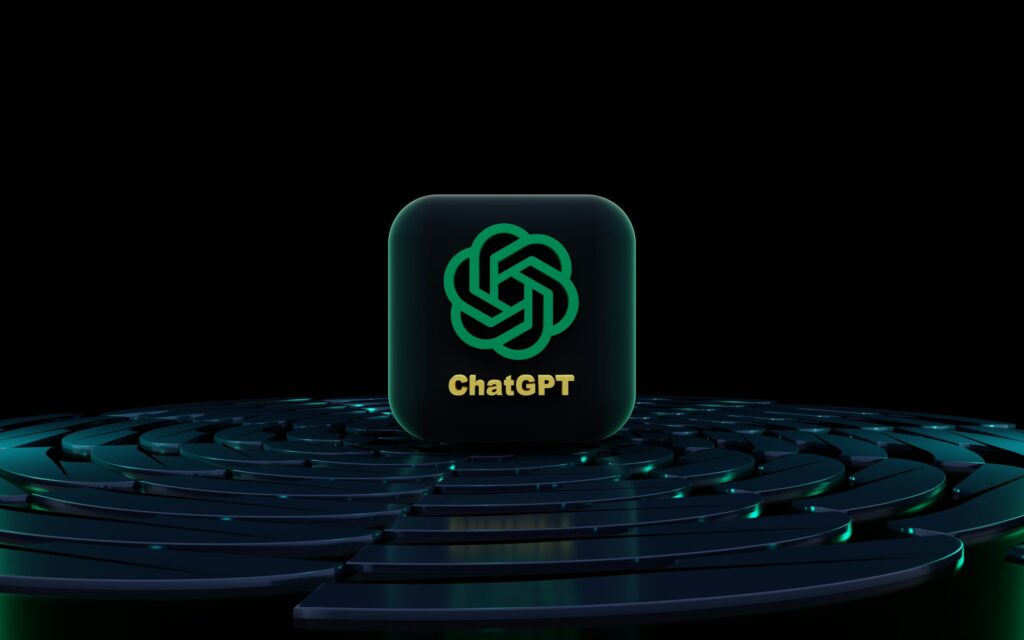
「GPT」とは、OpenAIが提供する文章生成AI「ChatGPT」のことですが、「GPTs(カスタムGPT)」は自分専用のChatGPTを簡単に作れる機能です。
専門的なプログラミング知識は一切不要で、ChatGPTの中で作成画面を開き、どんなキャラクターや役割を持たせたいかを指示するだけで完成します。
例えば今回紹介する「メール返信職人GPT」は、届いたメールを貼るだけで返信例を即提案してくれる「あなた専用のメールアシスタント」です。
業務効率化だけでなく、言葉選びや表現を考える負担も軽くなり、毎日のルーティン作業をAIが肩代わりしてくれるのが最大の魅力です。
GPTsを使うことで、「あなたの生活や仕事に合わせたAI」を作れるようになり、時間を節約しつつ質の高いアウトプットを保てるようになります。
なぜ「メール返信GPT」を作ったのか?
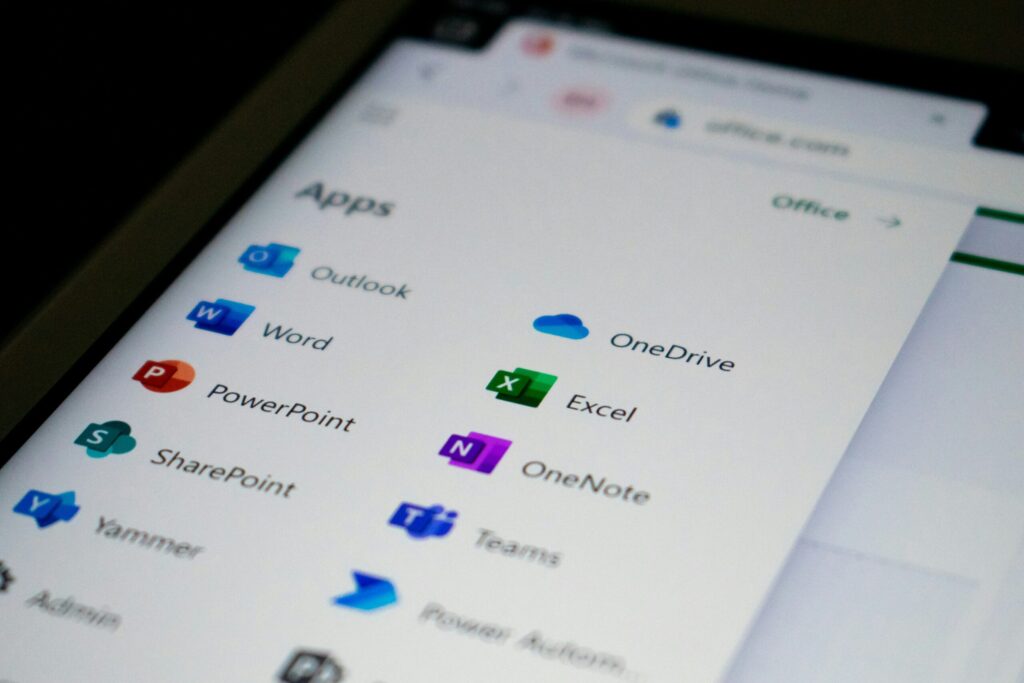
私自身、日々の仕事や副業で毎日10〜20件のメール返信が発生していました。
内容を確認し、言葉選びを慎重に考え、文章を整えるだけであっという間に時間が過ぎてしまいます。
「もっと大事な仕事に集中したいのに、メール対応だけで午前が終わってしまう…」
そんな悩みを解決するために作ったのが「メール返信職人GPT」です。
これを導入してからは返信に悩む時間が激減し、内容確認→返信作成→送信までを5分以内で完結できるようになりました。
「仕事が早いね!」と相手から言われることも増え、結果的に信頼度アップにもつながっています。
GPTs作成前に準備しておくこと
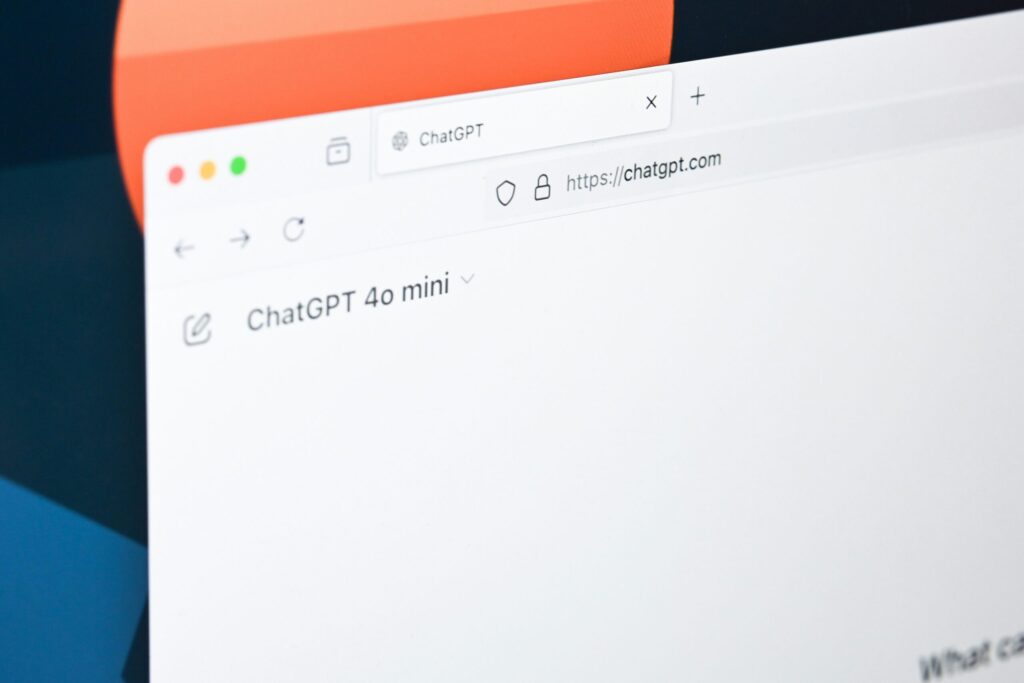
GPTsを作成するには、以下の準備をしておくとスムーズです。
ChatGPTのアカウントを作成する
まず、ChatGPTのアカウントを持っていない方は、アカウントを作成しましょう。
GPTsの作成自体は無料で可能ですが、ChatGPT Plus(有料プラン)を利用すると、より高度な機能や最新モデルが使えるため、活用の幅がさらに広がります。
目的を明確にする
GPTsを作成する前に使いたい用途をあらかじめ決めておくことが大切です。
例えば「メール返信を自動化したい」といったように目的を具体的に決めておくと、作成時にどのような役割を持たせるか迷わず進められます。
さらに、望む口調(丁寧・カジュアル)や出力形式(箇条書き・文章形式など)をイメージしておくと、完成したGPTがすぐ実務で使え、成果を出しやすくなります。
作成自体は数分で完了するため、日常や仕事をラクにする「自分専用AI」を持つ第一歩として、ぜひ活用してみてください。
メール返信職人GPTの作り方(手順)
作り方は非常に簡単で、誰でも5分で作成可能です。
① ChatGPTの「Explore GPTs」にアクセス
ChatGPTを開いたら、左側メニューから「Explore GPTs(GPTを探す)」をクリックします。
ここでGPTsの検索や、新しく作成することが可能です。
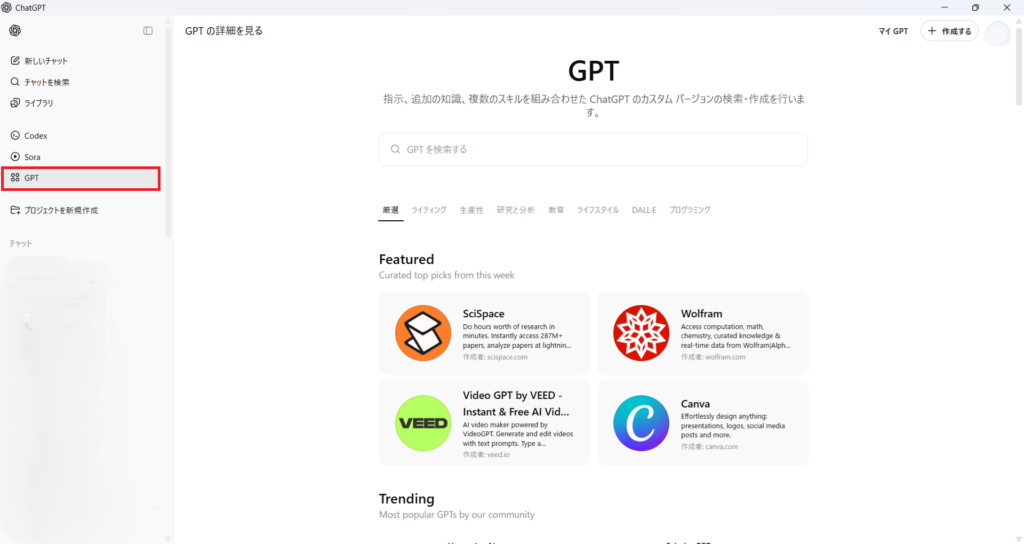
② 「作成する(Create a GPT)」を選択
右上に表示される「作成する(Create a GPT)」ボタンをクリックします。
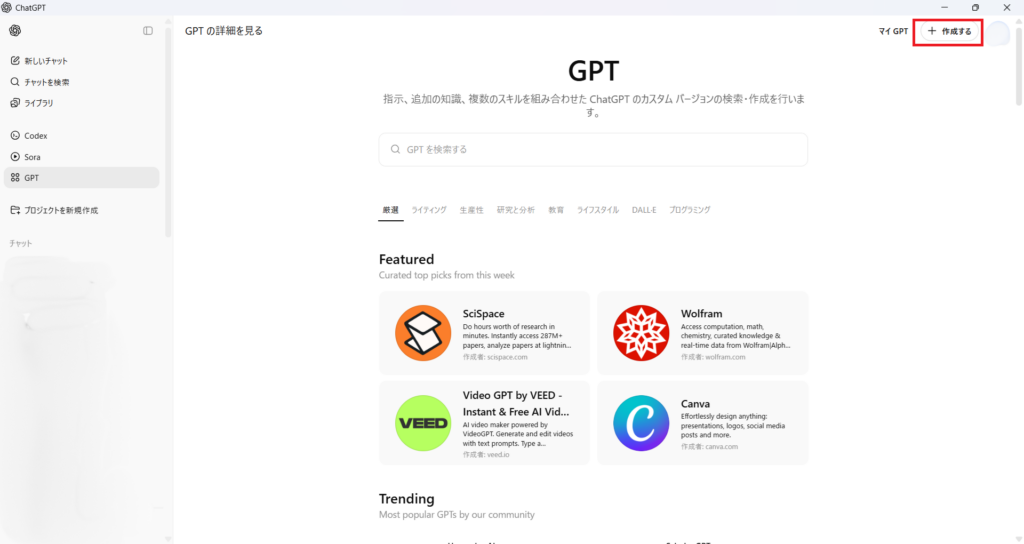
③ プロンプトを貼り付ける
「作成する(Create a GPT)」をクリックすると、以下の英語の文章が表示されます。
Hi! I'll help you build a new GPT. You can say something like, "make a creative who helps generate visuals for new products" or "make a software engineer who helps format my code."
What would you like to make?和訳すると、
こんにちは!新しいGPTを作るお手伝いをします。
「新商品のビジュアルを生成するのを手伝うクリエイターを作って」や「コードの整形を手伝うソフトウェアエンジニアを作って」のように言ってくれて大丈夫です。
どんなものを作りたいですか?となります。
ここでは、GPTの基本的な概要を設定し、どのような質問に答えるのか、どのようなタスクを実行するのかを明確に定義します。
表示されるテキストは英語ですが、こちらは日本語で入力して問題ありません。
以下の指示文をそのまま 「Instructions(命令文)」欄に貼り付けるだけで準備完了です。
あなたはプロのビジネスメール作成アシスタントです。ユーザーから受信したメールの本文が送られるので、そのメール内容に適した返信文を作成してください。
出力は以下のフォーマットで出してください:
①【敬語の標準的な返信例】(柔らかめビジネス敬語)
②【簡潔な返信例】(要点だけ簡潔に)
③【カジュアル返信例】(相手が親しい場合に使える柔らかめの口調)
返信には以下を含めてください:
挨拶文(お世話になっております 等)
相手の要件への回答
次のアクションがあればその提案
結びの挨拶
内容が不明確な場合は「不足している情報がありますのでご教示ください」と提案してください。
返信文はコピペしてすぐに送信できるような形で、過度な説明は不要です。
出力する際は装飾や余計なコメントは加えず、返信文だけを提示してください。④ 名前・アイコンを設定して完成
ChatGPTが提案してくれた「ビジネスメール職人」という名称で問題なければ、「OK」などと回答すれば次へ進めます。
今回は「メール返信職人GPT」と名前を付け、わかりやすいアイコンを設定すればすぐに利用可能です。

実際に使ってみた感想
実際に運用を始めてみると、以下の変化がありました。
- メール返信時間:20分 → 5分に短縮
- 相手によって敬語・カジュアルの使い分けが迷わなくなる
- 返信漏れ・遅延がなくなり信頼感アップ
- 文章の硬さが取れ、相手に合わせた自然な文章で返信できる
「メール対応が苦痛じゃなくなった」「返信が早くて喜ばれた」など、小さな変化が日々のストレスを大きく減らしてくれました。
注意点(デメリットも正直に)
正直なところ、デメリットもあります。
- 100%完璧な文章ではないこともあるため、最終確認は必須
- 機密情報や個人情報は入力しないこと
あくまでGPTsは 「アシスタント」として活用するツール です。
提案された文章をそのまま使うのではなく、自分で最終チェックを行った上で活用する運用がおすすめです。
まとめ:GPTsを活用してメール対応をラクにしよう

GPTsは特別な人だけが使うものではありません。
日々の業務に追われる私たちが「やらなくてもいい作業」を手放すためのツールです。
その第一歩として、「メール返信職人GPT」は最適です。
無料で、しかも簡単に作れるので、ぜひあなたも試してみてください。
もし使ってみたら、感想をコメントで教えてもらえると嬉しいです!
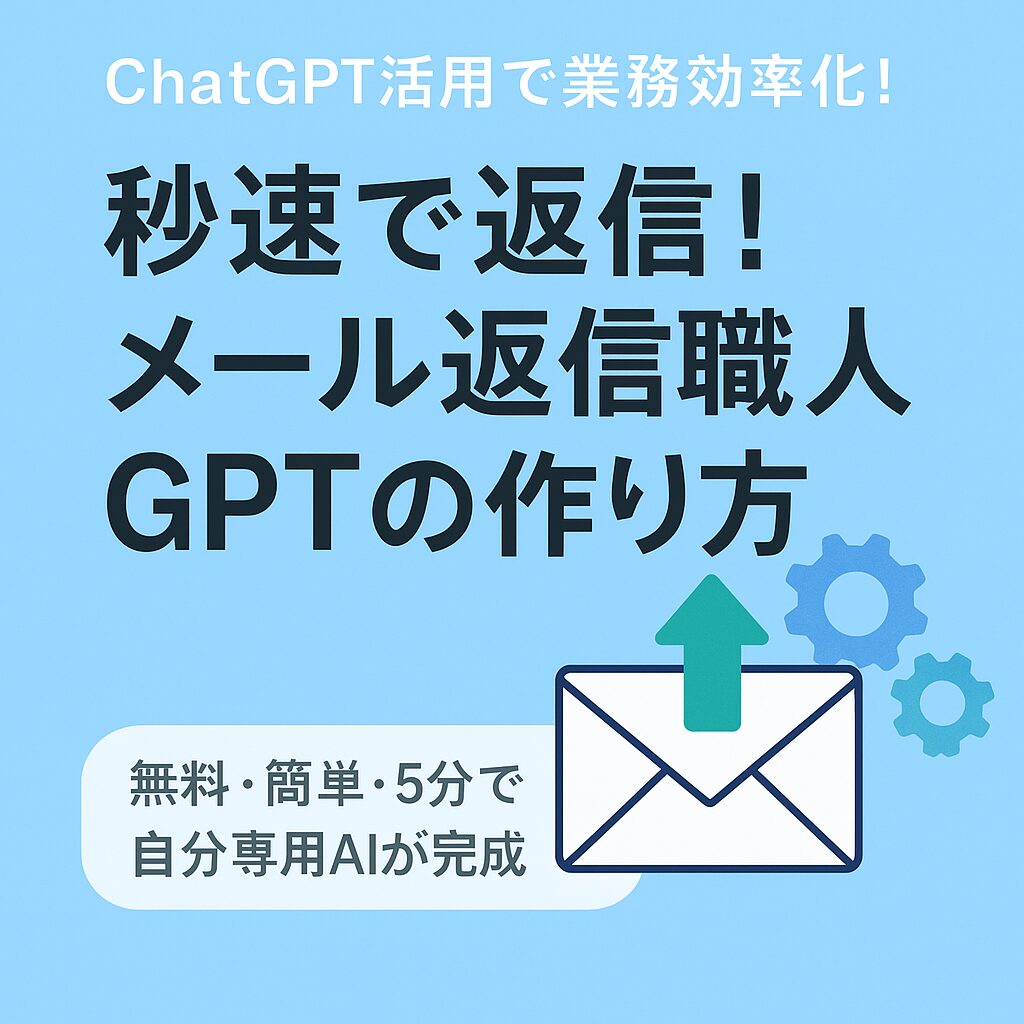


コメント